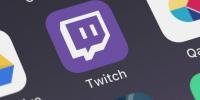Με iOS 16, η Apple έχει αρχίσει να αντιμετωπίζει την οθόνη κλειδώματος του iPhone με τον ίδιο τρόπο που αντιμετωπίζει Πρόσωπα Apple Watch: Μπορείτε εύκολα να προσθέσετε, να διαγράψετε, να αλλάξετε ή να κάνετε εναλλαγή μεταξύ τους κατά βούληση, απευθείας από την τρέχουσα οθόνη.
Προτεινόμενα βίντεο
Ανετα
5 λεπτά
Ένα iPhone 8 ή νεότερο
iOS 16
ο Οθόνη κλειδώματος iPhone είναι η πύλη στο iPhone σας και πριν από το iOS 16, οι περισσότεροι χρήστες θα επέλεγαν μια προσαρμοσμένη ταπετσαρία σχεδιασμένη από την Apple ή μια προσωπική εικόνα ως φόντο μέσω της εφαρμογής Ρυθμίσεις.
Με το iOS 16, υπάρχει ολοκαίνουργια ευελιξία ενσωματωμένη στην οθόνη κλειδώματος του iPhone, συμπεριλαμβανομένης της δημιουργίας πολλαπλών οθονών. Μερικοί χρήστες μπορεί να έχουν παρακάνει δημιουργώντας πάρα πολλές οθόνες, με διεπαφές που δεν θέλουν ή δεν χρειάζονται πλέον. Δεν χρειάζεται να παραμείνετε ή να περιηγηθείτε ανάμεσα σε περιττές οθόνες κλειδώματος. Σας δείχνουμε πώς να αφαιρέσετε όσα έχουν ξεπεράσει τη χρησιμότητά τους.
Πώς να διαγράψετε ταπετσαρίες οθόνης κλειδώματος στο iOS 16
Για να διαγράψετε μια ταπετσαρία οθόνης κλειδώματος, το μόνο που χρειάζεται να κάνετε είναι να αποκτήσετε πρόσβαση στην τρέχουσα που χρησιμοποιείτε και να πάτε από εκεί.
Βήμα 1: Χρησιμοποιήστε το Face ID ή το Touch ID για να ξεκλειδώσετε το iPhone σας. Αυτό δεν λειτουργεί μόνο με κωδικό πρόσβασης.

Βήμα 2: Πατήστε παρατεταμένα το ρεύμα Κλείδωμα οθόνης για πρόσβαση στο Γκαλερί ταπετσαριών.

Σχετίζεται με
- Το iPadOS 17 μόλις έκανε την αγαπημένη μου λειτουργία iPad ακόμα καλύτερη
- Πώς να κατεβάσετε το iOS 17 beta στο iPhone σας αυτήν τη στιγμή
- Πώς να μετατρέψετε μια ζωντανή φωτογραφία σε βίντεο στο iPhone σας
Βήμα 3: Βρείτε την ταπετσαρία που θέλετε να διαγράψετε — ίσως χρειαστεί να κάνετε σάρωση προς τα αριστερά ή προς τα δεξιά για να βρείτε αυτήν που θέλετε.
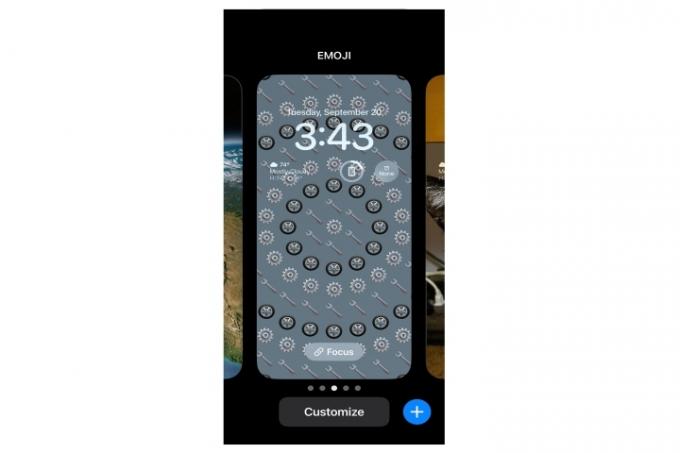
Βήμα 4: Όταν βρείτε την οθόνη που θέλετε να αφαιρέσετε, σύρετε προς τα επάνω και πατήστε το Κόκκινος κάδος απορριμμάτων εικόνισμα.

Βήμα 5: Παρακέντηση Διαγράψτε αυτήν την ταπετσαρία, και έχει φύγει για πάντα. Επαναλάβετε αυτά τα βήματα για κάθε ταπετσαρία οθόνης κλειδώματος που θέλετε να διαγράψετε.
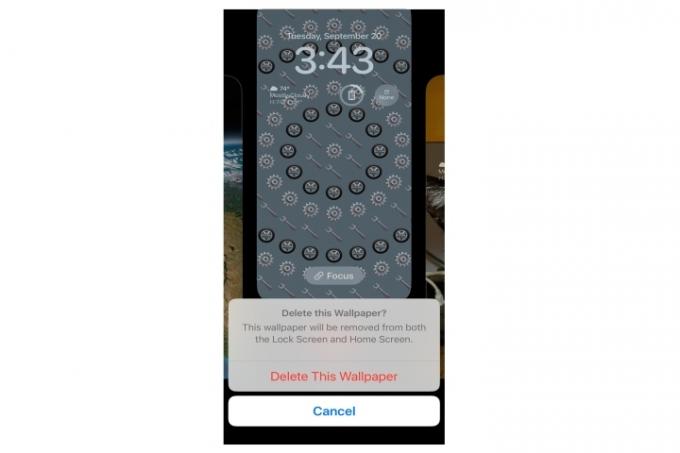
Όπως έχει σήμερα, το iOS 16 δεν σας επιτρέπει να επιλέξετε πολλές ταπετσαρίες και να τις διαγράψετε όλες ταυτόχρονα. Αντίθετα, θα πρέπει να τα περάσετε μεμονωμένα χρησιμοποιώντας τα παραπάνω βήματα. Είναι μια ελαφρώς κουραστική διαδικασία, αλλά εάν η βιβλιοθήκη ταπετσαριών της οθόνης κλειδώματος ξεφεύγει από τον έλεγχο, είναι μια απαραίτητη συμβουλή που πρέπει να γνωρίζετε.
Συστάσεις των συντακτών
- Πώς να φορτίσετε γρήγορα το iPhone σας
- Πώς να κατεβάσετε το iPadOS 17 beta στο iPad σας αυτήν τη στιγμή
- Οι 5 καλύτερες τηλεφωνικές προσφορές Prime Day που μπορείτε να αγοράσετε σήμερα
- Πώς να προσθέσετε γραφικά στοιχεία στην οθόνη κλειδώματος του iPhone σας στο iOS 16
- Πώς να απενεργοποιήσετε την πάντα ανοιχτή οθόνη του iPhone 14 Pro
Αναβαθμίστε τον τρόπο ζωής σαςΤο Digital Trends βοηθά τους αναγνώστες να παρακολουθούν τον γρήγορο κόσμο της τεχνολογίας με όλα τα τελευταία νέα, διασκεδαστικές κριτικές προϊόντων, διορατικά editorial και μοναδικές κρυφές ματιές.